Электронный почтовый адрес владельца состоит из идентификатора владельца и его постовых координат, разделяемых знаком @ (эт-коммерческое или по-простому «собачка»). Например, [email protected].
Идентификатор абонента — это аналог строчки «кому» на обычном почтовом конверте. Он представляет собой имя пользователя, а точнее — имя почтового ящика пользователя, которым он владеет на данном компьютере. В качестве идентификатора можно использовать имя, фамилию или инициалы абонента, записанные малыми латинскими буквами, например envila, petrov, ivanov и т. п.
Почтовые координаты пользователя — это аналог раздела «куда» на стандартном конверте. Они указывают месторасположение компьютера пользователя и почтового ящика в Сети и представляют собой цепочку доменов, разделенных точками.
Крайний справа домен в цепочке называется доменом верхнего уровня и определяет страну. Другие домены называются поддоменами и последовательно уточняют координаты абонента. Крайний слева домен в цепочке является зарегистрированным именем компьютера, на котором абонент владеет почтовым ящиком.
Создание почтового ящика
 Можно бесплатно создать почтовый ящик на поисковых серверах. Для этого необходимо в адресную строку ввести адрес почтового сервера, например, TUT.by. Появляется стартовая страница (рисунок 12).
Можно бесплатно создать почтовый ящик на поисковых серверах. Для этого необходимо в адресную строку ввести адрес почтового сервера, например, TUT.by. Появляется стартовая страница (рисунок 12).
Далее следует нажать на ссылку Регистрация. Появляется страница, на которой указаны правила пользования данным порталом. Надо ознакомиться с текстом регистрационного соглашения и подтвердить принятие соглашения кнопкой Я согласен с правилами. На следующей странице необходимо ответить на все предложенные вопросы.
Идентификатор пользователя необходимо писать на английском языке, и он должен быть уникальным. Это имя будет впоследствии указано в электронном адресе пользователя перед знаком @, например: [email protected]. После ввода идентификатора можно проверить его уникальность с помощью кнопки Проверить. Если почтовый ящик с таким именем уже существует, то появляется сообщение об ошибке.
Пароль может состоять из любых символов в количестве не менее 3-х и не более 64-х. Желательно выбирать пароль таким, чтобы без труда можно было его вспомнить и чтобы он был не часто употребляем. Нежелательно указывать в качестве пароля дату рождения или имя почтового ящика.
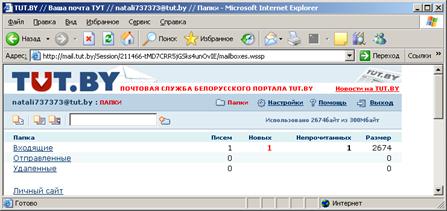 На тот случай, если пароль будет забыт, в списке вопросов по регистрации существует список Секретных вопросов. Выбрав один из них, например, Девичья фамилия матери и ответив на него, можно с помощью услуги портала восстановить в памяти свой пароль.
На тот случай, если пароль будет забыт, в списке вопросов по регистрации существует список Секретных вопросов. Выбрав один из них, например, Девичья фамилия матери и ответив на него, можно с помощью услуги портала восстановить в памяти свой пароль.
Как войти в свой почтовый ящик
Чтобы проверить почту или отправить письмо, необходимо войти в свой почтовый ящик. Для этого на своем почтовом сервере надо нажать на кнопку Почта и заполнить поля Адрес и Пароль. Кнопка Вход открывает почтовый ящик (рисунок 13).
Создание и отправка писем
Чтобы создать и отправить письмо, необходимо нажать на кнопку Написать письмо на панели инструментов и в появившемся окне (рисунок 14) выполнить следующие действия:
– в поле Кому ввести адрес электронной почты;
– если сообщение необходимо отправить по нескольким адресам, то ввести в поле Копия через запятую еще один или несколько адресов;
– в поле Тема ввести краткую аннотацию к сообщениям, которая будет отображаться в папке Входящие электронного ящика;
– в поле ввода внести основной текст письма;
– нажать на кнопку Отправить и дождаться сообщения о том, что письмо отправлено.
5.6 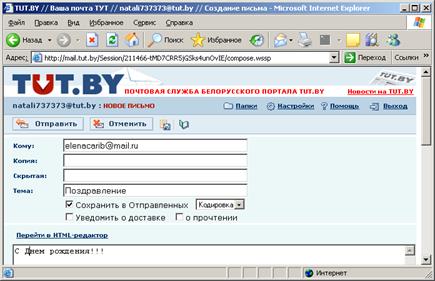 Присоединение файлов к письму
Присоединение файлов к письму
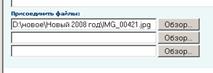 Если необходимо переслать по почте открытку, фотографию либо документ в виде файла, следует нажать на кнопку Обзор, расположенную в нижней части окна. В появившемся диалоговом окне Открытие документа надо выбрать нужный файл на диске и нажать на кнопку Присоединить. Таким способом к письму можно присоединить до 10 вложенных файлов. Все они должны отобразиться в списке Присоединить файлы:.
Если необходимо переслать по почте открытку, фотографию либо документ в виде файла, следует нажать на кнопку Обзор, расположенную в нижней части окна. В появившемся диалоговом окне Открытие документа надо выбрать нужный файл на диске и нажать на кнопку Присоединить. Таким способом к письму можно присоединить до 10 вложенных файлов. Все они должны отобразиться в списке Присоединить файлы:.
Примечание - Если в вашем почтовом ящике находятся письма вашего адресата, то можно воспользоваться кнопкой Ответить в окне просмотра сообщений.
Просмотр сообщений
В папке Входящие находятся полученные письма. Чтобы их просмотреть, необходимо раскрыть список Входящие. Если письма не прочитаны, то они обозначены знаком  нераскрытого письма. В противном случае будет стоять знак
нераскрытого письма. В противном случае будет стоять знак  раскрытого письма. Чтобы прочитать письмо, надо дважды щелкнуть по его названию. Чтобы просмотреть вложенный в письмо файл, надо дважды щелкнуть мышью в строке Статус на значке в виде канцелярской скрепки
раскрытого письма. Чтобы прочитать письмо, надо дважды щелкнуть по его названию. Чтобы просмотреть вложенный в письмо файл, надо дважды щелкнуть мышью в строке Статус на значке в виде канцелярской скрепки  . Все отправленные пользователем письма попадают в папку Отправленные.
. Все отправленные пользователем письма попадают в папку Отправленные.



 Можно бесплатно создать почтовый ящик на поисковых серверах. Для этого необходимо в адресную строку ввести адрес почтового сервера, например, TUT.by. Появляется стартовая страница (рисунок 12).
Можно бесплатно создать почтовый ящик на поисковых серверах. Для этого необходимо в адресную строку ввести адрес почтового сервера, например, TUT.by. Появляется стартовая страница (рисунок 12).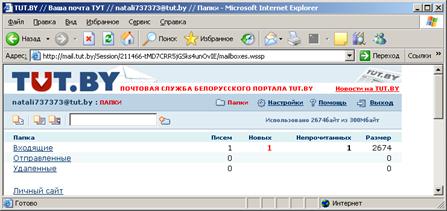 На тот случай, если пароль будет забыт, в списке вопросов по регистрации существует список Секретных вопросов. Выбрав один из них, например, Девичья фамилия матери и ответив на него, можно с помощью услуги портала восстановить в памяти свой пароль.
На тот случай, если пароль будет забыт, в списке вопросов по регистрации существует список Секретных вопросов. Выбрав один из них, например, Девичья фамилия матери и ответив на него, можно с помощью услуги портала восстановить в памяти свой пароль.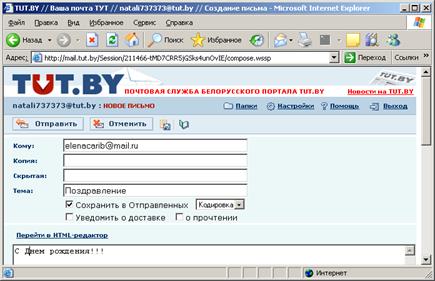 Присоединение файлов к письму
Присоединение файлов к письму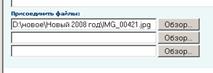 Если необходимо переслать по почте открытку, фотографию либо документ в виде файла, следует нажать на кнопку Обзор, расположенную в нижней части окна. В появившемся диалоговом окне Открытие документа надо выбрать нужный файл на диске и нажать на кнопку Присоединить. Таким способом к письму можно присоединить до 10 вложенных файлов. Все они должны отобразиться в списке Присоединить файлы:.
Если необходимо переслать по почте открытку, фотографию либо документ в виде файла, следует нажать на кнопку Обзор, расположенную в нижней части окна. В появившемся диалоговом окне Открытие документа надо выбрать нужный файл на диске и нажать на кнопку Присоединить. Таким способом к письму можно присоединить до 10 вложенных файлов. Все они должны отобразиться в списке Присоединить файлы:. нераскрытого письма. В противном случае будет стоять знак
нераскрытого письма. В противном случае будет стоять знак  раскрытого письма. Чтобы прочитать письмо, надо дважды щелкнуть по его названию. Чтобы просмотреть вложенный в письмо файл, надо дважды щелкнуть мышью в строке Статус на значке в виде канцелярской скрепки
раскрытого письма. Чтобы прочитать письмо, надо дважды щелкнуть по его названию. Чтобы просмотреть вложенный в письмо файл, надо дважды щелкнуть мышью в строке Статус на значке в виде канцелярской скрепки  . Все отправленные пользователем письма попадают в папку Отправленные.
. Все отправленные пользователем письма попадают в папку Отправленные.


